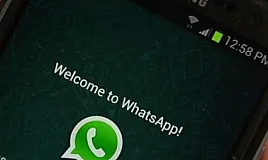Silinen Whatsapp Grubu Nasıl Geri Getirilir ?
Silinen Whatsapp Grubu Nasıl Geri Getirilir ?
Silinen Whatsapp Grubu Nasıl Kurtarılır ?
Eski bir arkadaşla bire bir tanışmak kulağa harika gelse de, eski arkadaşlarınızın bir araya geldiği daha büyük bir toplantıdan daha çok keyif alacağınızı düşünmüyor musunuz? Herkesin birbirini tanıdığı, eski olayları ve anıları hatırladığı bir toplantı, iki kişinin buluşmasından çok daha iyi geliyor kulağa.
Grup sohbetleri, insanların bir araya gelip bir sohbete katıldığı ve tüm katılımcılar için daha çeşitli ve eğlenceli hale getirdiği bu tür büyük toplantıların sanal versiyonudur. Çoğu insan Facebook’tan grup sohbetlerini bilir, ancak iş grup oluşturmaya gelince WhatsApp’ı tercih ederler. Sonuçta, mesajlaşma ile ilgili her şey WhatsApp’ta diğer sosyal medya platformlarından çok daha uygundur.
Bugünün blogunda, WhatsApp gruplarının nasıl çalıştığını ve yanlışlıkla sildiyseniz grup sohbetini nasıl kurtarabileceğinizi tartışacağız. Daha sonra, bir grubun nasıl yeniden katılabileceğini de tartışacağız.
İçindekiler
WhatsApp Grubu Kalıcı Olarak Silmek Mümkün mü?
Silinen Whatsapp Grubu Nasıl Kurtarılır
1. Whatsapp’ı Yeniden Yükleme ve Verileri Geri Yükleme
2. Sohbeti Arkadaş Yoluyla Dışa Aktarma
3. Yeni bir WhatsApp Grubu Oluşturma
WhatsApp Grubu Kalıcı Olarak Silmek Mümkün mü?
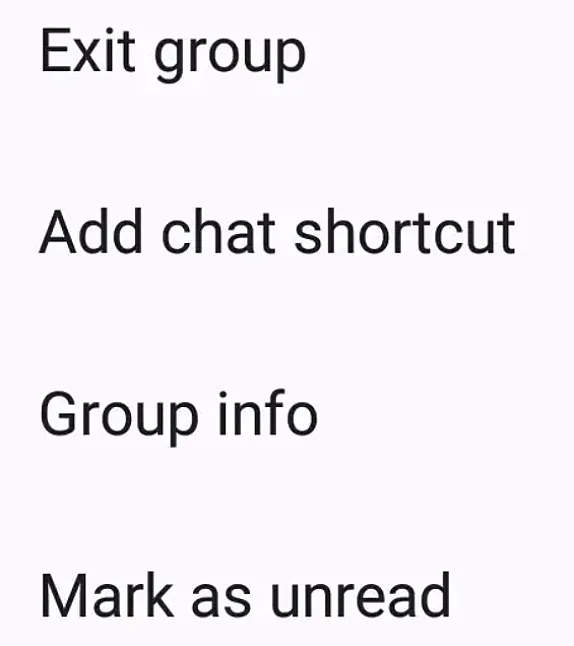
WhatsApp’ta silinen bir grubun nasıl kurtarılabileceğini tartışmaya başlamadan önce, bir WhatsApp grubunun nasıl çalıştığını anlayalım. Grup sohbeti kavramı, bir grup arkadaşın veya aile üyesinin birlikte takılmasının dijital versiyonudur. Başka bir deyişle, bir grup tüm üyelerinin bir sohbete birlikte katılmasını kolaylaştırır, bu da onu daha eğlenceli hale getirir.
Şimdi, bir grup sohbeti başlatmak için en az üç üyeye ihtiyaç olduğunu düşünürdünüz, değil mi? WhatsApp’ta sadece iki üye için bir grup bile oluşturabilirsiniz. Bunun arkasındaki fikir, bu kişilerin daha sonra gruba daha fazla katılımcı eklemek isteyebilecekleridir. Ancak bazı kullanıcılar bu tür grupları yalnızca dosya paylaşmak veya zaman zaman daha özel sohbet etmek için de kurarlar.
Asıl soruya geri dönersek: Bir WhatsApp grubunu kalıcı olarak silmek mümkün müdür? Pek değil. Üç kişilik bir WhatsApp grubu oluşturduğunuzu ve ardından çıkmaya karar verdiğinizi varsayalım. Bu tüm grubu silecek mi? Hayır. Bu, yalnızca gruba artık erişemeyeceğiniz anlamına gelir (yeniden katılana kadar).
Bu grubun yöneticisi olsaydınız (ki bunu oluştursaydınız siz olurdunuz) ve başka birini yönetici yapmadan ayrılırsanız, gruba ilk eklediğiniz kişi otomatik olarak bir sonraki yönetici olur.
Şimdi, bu ikinci üye (mevcut yönetici) de ayrılmaya karar verirse, üçüncü üye grubun tek katılımcısı olacaktır. Artık yönetici olduktan sonra, isterlerse yeni üyeler eklemekte özgürler. Ve üçüncü kişi gruptan çıksa bile grup onlarsız da var olmaya devam edecek. Kendileri silmedikçe, üç katılımcının da sohbet listesinde görüntülenecektir.
Başka bir deyişle, bir grubu kalıcı olarak silmenin bir yolu yoktur. Yapabileceğiniz tek şey kendinizi ondan uzaklaştırmak ve sohbeti sohbet listenizden silmek. Blogumuzun ana sorusunu ele almaya devam ederken, bunun şüphelerinizi netleştirdiğini umuyoruz.
Silinen Whatsapp Grubu Nasıl Kurtarılır ?
Son bölümde, bir WhatsApp grubunun asla gerçekten silinemeyeceğini tartıştık. Çıkabilir veya sohbeti WhatsApp’ınızdan temizleyebilirsiniz, ancak özellikle grupta başka üyeler olduğunda, WhatsApp sunucularından kalıcı olarak silemezsiniz.
Bununla birlikte, grubu burada “silmekle”, sohbeti sohbet listenizden silmek istediğinizi varsayıyoruz. Şimdi, gelecekte ihtiyaç duyacağınız bazı önemli dosyalar veya bilgiler olduğu için sohbeti geri almak istiyorsanız, bunu yapmanın iki yolu vardır.
İlk yöntem daha fazla zaman alır ancak başka birinin yardımına ihtiyaç duymazken, biraz daha kolay olan ikinci yöntemde bir grup üyesine ulaşmanız gerekir. Bu yöntemlerin her ikisi de bu sohbeti sizin için farklı bir biçimde çıkaracaktır.
Şimdi bu yöntemler hakkında daha fazla bilgi verelim.
1. Whatsapp’ı Yeniden Yükleme ve Verileri Geri Yükleme
Devam etmeden önce, bu yöntemin yalnızca WhatsApp verilerinizi düzenli olarak Google Drive veya iCloud’da yedekleme alıştırması yaparsanız işinize yarayacağını belirteceğiz.
Zor kısım geliyor: grup sohbetini geri almak için WhatsApp’ı kaldırmanız, yeniden yüklemeniz ve Google sürücüsündeki tüm verilerinizi yedeklemeniz gerekecek. Artık WhatsApp verilerinizi günlük olarak yedeklerseniz hızlı hareket etmelisiniz.
Tüm bunları bir sonraki yedeklemenizden (genellikle sabah saat 7’de) önce yapmazsanız, yedeklemeniz o grup sohbeti olmadan güncellenir ve sizin için sonsuza kadar kaybolur.
Bu nedenle, bu yöntem yalnızca sohbeti sildikten hemen sonra yaparsanız çalışır, bir veya iki gün sonra değil. Yedeklemenizi geri yüklemek toplu bir işlem olduğundan, Wi-Fi erişimine sahip olmak işlemi sizin için çok daha kolay ve hızlı hale getirecektir. Ancak iyi tarafta, bu mesajlar tam olarak kayboldukları yere dönecekler.
2. Sohbeti Arkadaş Yoluyla Dışa Aktarma
Yukarıdaki yöntem mükemmel görünse de, pek çok kullanıcı için mümkün olmayabilir: verilerini yedeklemeyenler, o kadar zamanı olmayanlar ve tüm bunları gözden geçirmek istemeyenler
Bu yöntemi buraya eklememiz, bu kullanıcıların yararınadır. Ancak, kaybolan sohbetinizi hak ettiği yere geri getirmeyeceğini unutmayın; size yalnızca sohbetin bir kopyasını bir txt dosyasında sağlayacaktır.
Şimdi size nasıl yapıldığını anlatalım; Burada ayrıca bir arkadaşınızın yardımına ihtiyacınız olacak. Sizin de o gruba katılan bir arkadaşınız olmalıdır. Tek yapmanız gereken onlardan grup sohbetini size aktarmalarını istemek. Bunun WhatsApp’ta nasıl yapıldığını bilmiyorlarsa, aşağıdaki basit adımlarda onlara rehberlik edebilirsiniz:
Adım 1: Akıllı telefonunuzda WhatsApp’ı açın. Kendinizi Sohbetler ekranında bulacaksınız . Burada, belirli bir grup sohbetini bulmak için yukarı kaydırın veya ekranınızın üst kısmında bulunan arama çubuğuna adını yazın.
Adım 2: Bu sohbeti bulduğunuzda, tüm konuşmayı ekranınızda açmak için ona dokunun. Bunu yaptıktan sonra, sağ üst köşedeki üç nokta simgesine gidin ve üzerine dokunun.
Adım 3: Bunu yaptığınızda ekranınızda kayan bir menü belirecektir. Şimdi bu menüdeki son seçenek More ; daha fazla seçenek görüntülemek için üzerine dokunun.
Adım 4: Ekranınızda görünen sonraki menüde dört seçenek bulacaksınız. Burada seçmeniz gereken seçenek üçüncü seçenek: Sohbeti dışa aktar .
Adım 5: Bundan sonra yanıtlamanız istenecek ilk soru, medya dosyalarını dahil etmek isteyip istemediğinizdir. WhatsApp ayrıca medya dosyalarının dahil edilmesinin dışa aktarmanızın boyutunu nasıl artırabileceği konusunda sizi uyaracaktır. Bu medya dosyaları sizin için önemli değilse, MEDYA OLMADAN öğesini seçin ; aksi takdirde INCLUDE MEDIA ile devam edin.
Bu seçeneğe dokunduğunuzda, başka bir açılır menü göreceksiniz: Şununla sohbeti gönder…
Altında WhatsApp ve Gmail dahil olmak üzere çeşitli seçenekler göreceksiniz. Sohbetleri dışa aktarmak için genellikle en uygun araçlar oldukları için bu ikisinden ayrı ayrı bahsediyoruz. Siz ve arkadaşınız için en uygun olan herhangi bir yöntemi seçebilirsiniz.
Bunu yaptığınız anda, bu dosyayı seçtiğiniz yöntemle paylaşma seçeneğini göreceksiniz. Belirtildiği şekilde adımları izleyin ve arkadaşınız yakında silinen grup sohbetinin tüm mesajlarını (ve medyasını) içeren bir txt dosyası alacak.
3. Yeni bir WhatsApp Grubu Oluşturma
Ya kaybolan WhatsApp grubunuzun verileri sizin için önemli değilse, ancak üyeleri önemliyse? Bu durumda, sizin için daha basit bir çözümümüz var: Neden aynı üyeleri ekleyerek yeni bir WhatsApp grubu oluşturmuyorsunuz? Bu şekilde, siz insanlar için bir kez daha dedikodu yapmak için eğlenceli bir alana sahip olacaksınız, bu da herkes için bir kazan-kazan.
Yeni bir WhatsApp grubunun nasıl oluşturulduğu konusunda kafanız mı karıştı? Merak etme; süreç oldukça basittir ve sadece birkaç dakikanızı alacaktır. Başlayalım:
Adım 1: Akıllı telefonunuzda WhatsApp’ı açın. Sohbetler ekranında, yüzen yeşil bir mesaj simgesi ve ekranınızın sağ alt tarafında göreceksiniz; üzerine dokunun.
Adım 2: Kişi seç sekmesine yönlendirileceksiniz . Burada ilk seçenek şu olacaktır: Yeni grup . Bu seçeneğe dokunduğunuzda, tüm kişilerinizin listesini içeren başka bir sekmeye yönlendirileceksiniz.
Burada, kaydırarak veya arama kısmına isimlerini yazarak (sağ üst köşedeki büyüteç simgesine dokunarak) grubunuza eklemek istediğiniz tüm üyeleri seçebilirsiniz.
Adım 3: Herkesi ekledikten sonra, ilerlemek için sağ alt köşedeki yeşil sağa bakan ok simgesine dokunun.
Sonraki sekmede, gruba bir ad vermeniz ve bir resim eklemeniz istenecektir. Ve hemen bir resim eklemek gerekli olmayabilirken, bir grup adı eklemek de gerekli.
Adı ekledikten sonra, alttaki yeşil onay simgesine dokunabilirsiniz, grup oluşturulacaktır. Yeni bir grup oluşturmak inanılmaz kolay değil miydi?